3 modi: come impostare il disco rigido come sola lettura in Windows 11/10/8/7
L'impostazione del disco rigido come di sola lettura protegge le informazioni importanti dalla copia, dalla modifica o dalla formattazione del disco locale. Quindi, come cambiare il disco rigido in sola lettura? Puoi scegliere tra 3 semplici metodi di seguito.
Metodo 1: rendere il disco rigido di sola lettura utilizzando IUWEsoft Password Protect Folder Pro
L'utilizzo di software di blocco del disco rigido di terze parti può rendere il tuo disco rigido più sicuro. IUWEsoft Password Protect Folder Pro può nascondere, bloccare, proteggere e nascondere file, cartelle e unità.
Passaggio 1: scarica, installa e avvia il software di crittografia del disco rigido. Fai clic su "Blocca file/cartella", quindi fai clic sul pulsante "Apri per blocco" per selezionare un file o una cartella dal disco rigido del computer oppure puoi fare clic su "Proteggi USB" per bloccare il disco rigido.


Passaggio 2: seleziona il tipo di blocco (Blocca senza nascosto o Blocca con nascosto), inserisci e conferma la password, quindi fai clic sul pulsante Blocca per impostare il disco rigido come di sola lettura.
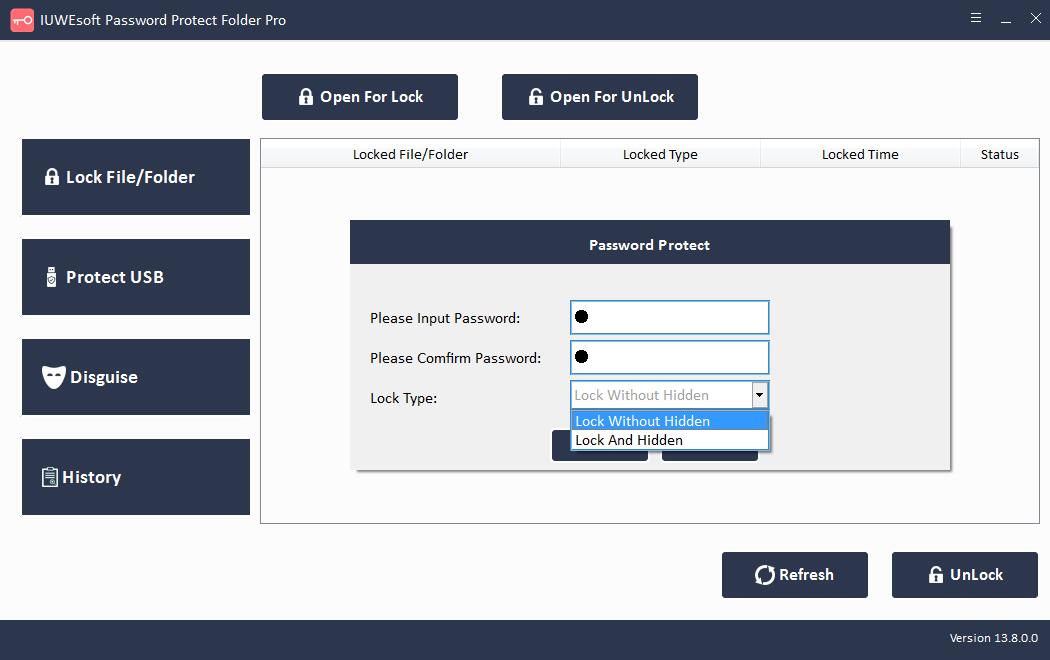
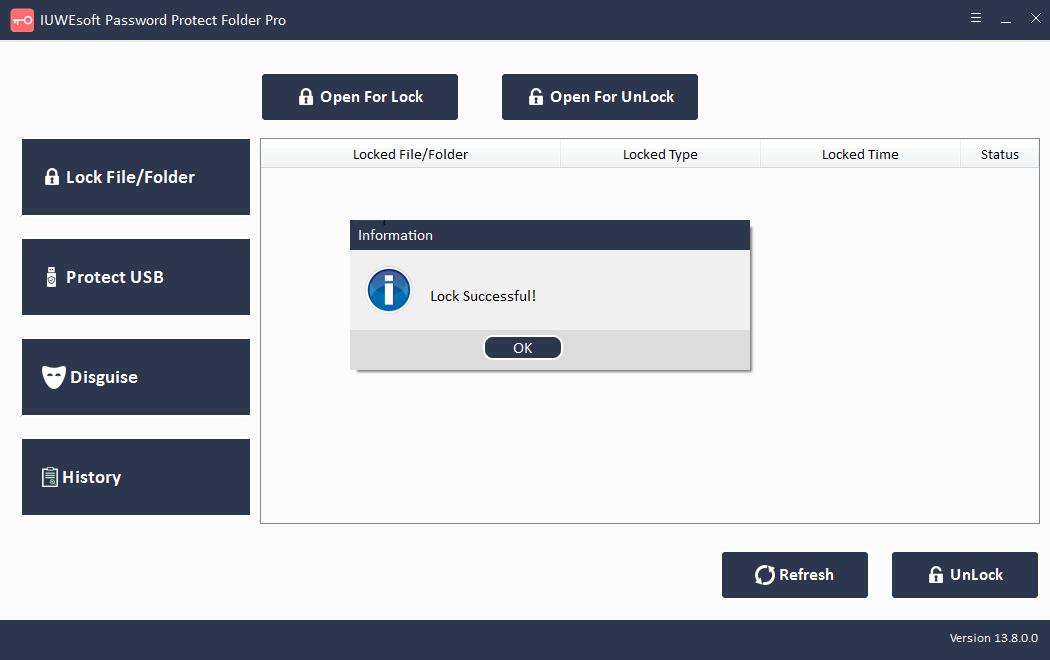
Passaggio 3: rendi scrivibile il disco rigido. Seleziona Disco rigido bloccato nell'interfaccia principale, quindi fai clic sul pulsante "Sblocca", inserisci la password per sbloccare file/cartelle.
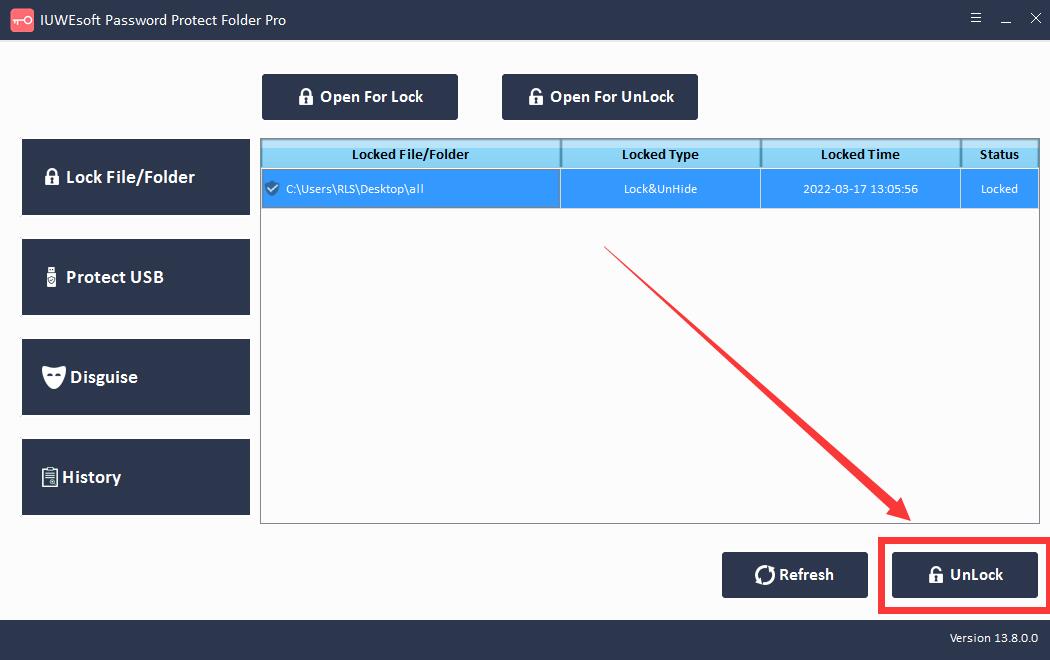
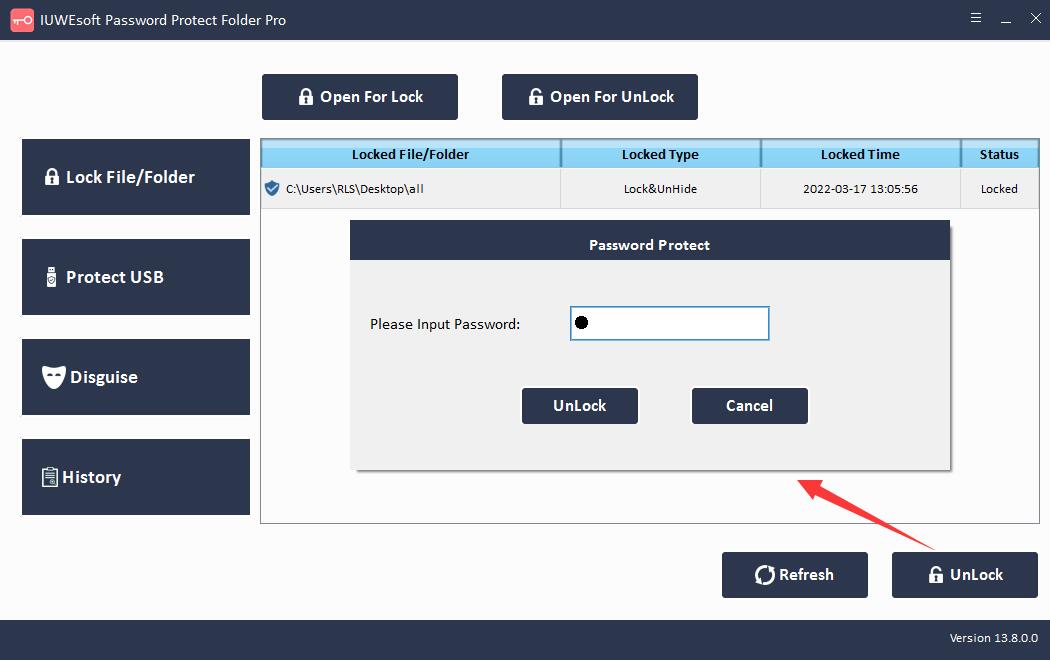
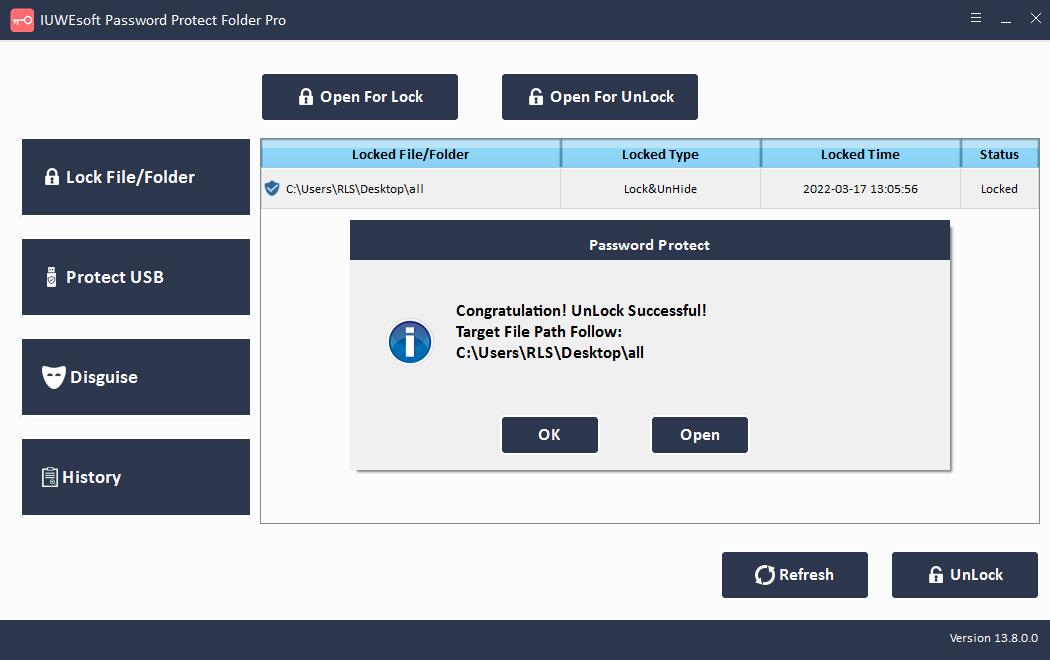
Metodo 2: creare un disco rigido o un volume di sola lettura utilizzando il prompt dei comandi
1. Il disco rigido è impostato in sola lettura
Passaggio 1: digita Prompt dei comandi nella casella di ricerca e fai clic con il pulsante destro del mouse per selezionare Esegui come amministratore. Inizia a eseguire il prompt dei comandi.
Passaggio 2: digita "diskpart" e premi Invio.
Passaggio 3: digita ciascuna riga di comando e premi Invio.
Elenca i dischi
Seleziona disco* (* rappresenta il numero del disco che vuoi rendere di sola lettura.)
Set di dischi di attributi di sola lettura

2. Imposta un volume di sola lettura
Passaggio 1: premi il tasto di scelta rapida Windows + R per aprire la finestra di dialogo Esegui.
Passaggio 2: digita cmd e premi Invio per aprire il prompt dei comandi.
Passaggio 3: digita "diskpart" e premi Invio.
Passaggio 4: inserisci ogni riga di comando e premi Invio.
Volume elenco
Seleziona il volume * (* indica il numero del volume che vuoi proteggere come di sola lettura.)
Volume attributi impostato in sola lettura
Passaggio 5: Apparirà una finestra di errore come "Il disco è protetto da scrittura". Quindi non è possibile modificare i dati sul volume protetto da scrittura.
Metodo 3: rendere l'unità disco di sola lettura nel mio computer
Se non ti fidi di software di crittografia del disco rigido di terze parti e righe di comando ingombranti. Le impostazioni delle proprietà consentono di rendere il disco rigido di sola lettura. Nota: gli altri utenti possono eliminare facilmente le impostazioni impostate.
Passaggio 1: apri Esplora file e seleziona "Questo PC o Risorse del computer" dalla sezione Accesso rapido.
Passaggio 2: fai clic con il pulsante destro del mouse sull'unità che desideri rendere di sola lettura e seleziona Proprietà dall'elenco delle opzioni.
Passaggio 3: vai alla scheda Sicurezza e fai clic su Modifica accanto a "Per modificare le autorizzazioni", fai clic su Modifica.
Passaggio 4: seleziona solo la casella "Leggi" e fai clic sul pulsante "OK".
Suggerimenti: come rendere scrivibile un disco rigido
Passaggio 1: cerca cmd nella casella di ricerca. Fare clic su Prompt dei comandi per accedere.
Passaggio 2: digita la riga di comando e premi il tasto Invio.
Elenca disco
Seleziona disco * (* indica l'unità di sola lettura)
Attribuisce la cancellazione del disco in sola lettura
Passaggio 3: digita exit e premi Invio.
